Sony DSC-T20 Black: Меню просмотра
Меню просмотра: Sony DSC-T20 Black
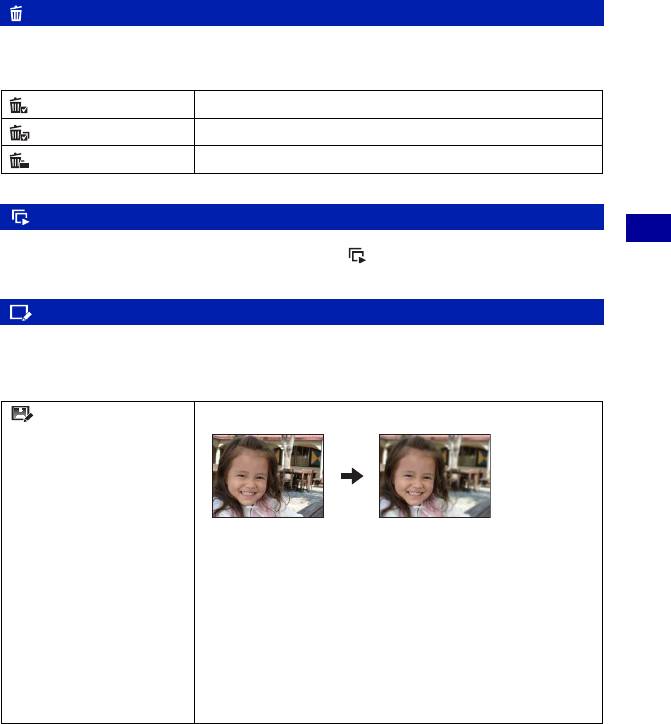
Подробные сведения 1 стр. 34
Меню просмотра
В данном разделе описываются элементы меню, доступные при нажатии кнопки
MENU в режиме воспроизведения. Для получения подробной информации об
использовании меню см. стр. 34.
(Удалить): удаление изображений
Выбор и удаление изображений на экране с одним изображением или на
индексном экране. См. стр. 30.
(Данный снимок)
Удаление выбранного изображения.
(Составные снимки)
Выбор и удаление нескольких изображений.
(Все в этой папке)
Удаление всех изображений выбранной папки.
(Cлайд): воспроизведение серии изображений
Использование функций для просмотра
Этот элемент имеет такую же функцию, что и (Cлайд) на экране HOME.
См. стр. 51.
(Ретуширование): ретуширование фотографий после съемки
Позволяет откорректировать изображение на фотографии или применить к ней
специальные эффекты.
Исходное изображение будет сохранено.
(Мягкий фокус)
Создание размытости вокруг выбранного объекта
1 С помощью кнопки v/V/b/B задайте центральную
точку на изображении, которое нужно
отретушировать, затем нажмите кнопку MENU.
2 С помощью кнопки v/V выберите [Уровень], а затем
нажмите кнопку z.
С помощью кнопки v/V выберите уровень
ретуширования, а затем повторно нажмите кнопку z.
3 С помощью кнопки W/T определите пространство
для ретуширования.
4 Выберите [ДА] и нажмите кнопку z.
55
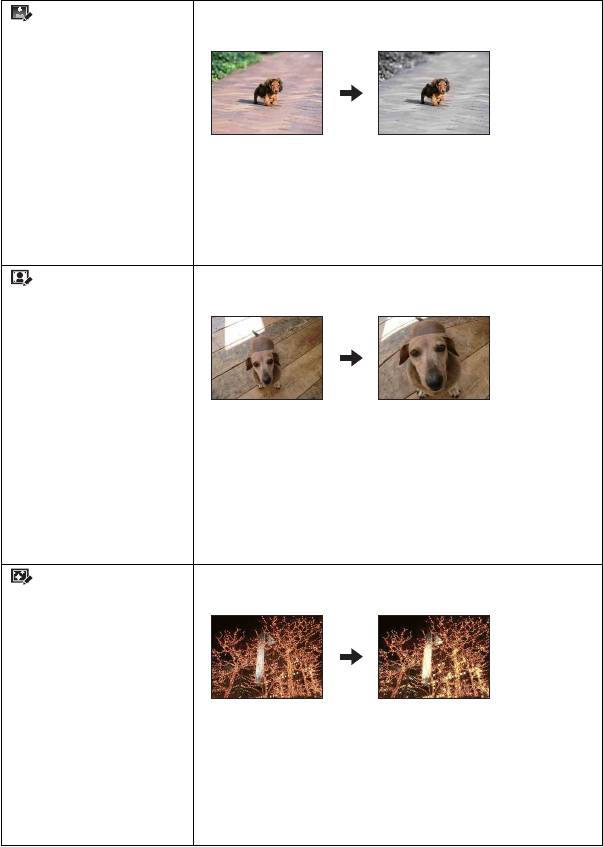
Меню просмотра Подробные сведения 1 стр. 34
(Частично поддерж.
Создание черно-белого фона вокруг выбранного
цвет)
объекта
1 С помощью кнопки v/V/b/B задайте центральную
точку на изображении, которое нужно
отретушировать, затем нажмите кнопку MENU.
2 С помощью кнопки W/T определите пространство
для ретуширования.
3 Выберите [ДА] и нажмите кнопку z.
(Выпуклый
Применение эффекта выпуклого объектива вокруг
объектив)
выбранного объекта
1 С помощью кнопки v/V/b/B задайте центральную
точку на изображении, которое нужно
отретушировать, затем нажмите кнопку MENU.
2 С помощью кнопки v/V выберите [Уровень], а затем
нажмите кнопку z.
С помощью кнопки v/V выберите уровень
ретуширования, а затем повторно нажмите кнопку z.
3 Выберите [ДА] и нажмите кнопку z.
(Кросс-фильтр)
Добавление эффекта сияния для ярких объектов
изображения
1 С помощью кнопки v/V выберите [Уровень], а затем
нажмите кнопку z.
С помощью кнопки v/V выберите уровень
ретуширования, а затем повторно нажмите кнопку z.
2 С помощью кнопки W/T определите отрезок для
ретуширования.
3 Выберите [ДА] и нажмите кнопку z.
56
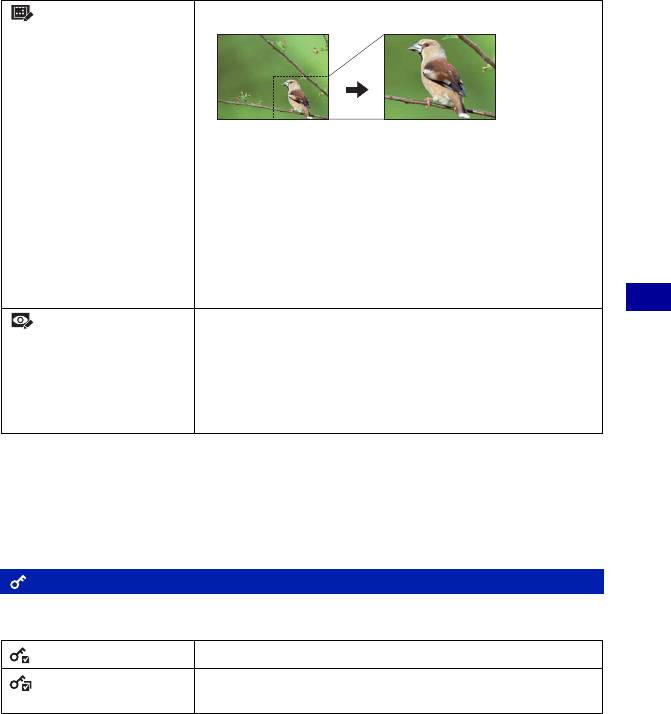
Меню просмотра Подробные сведения 1 стр. 34
(Подгонка)
Обрезка изображений для удаления ненужных участков
1 С помощью кнопки W/T увеличьте область обрезки.
2 Задайте точку с помощью кнопки v/V/b/B, затем
нажмите кнопку MENU.
3 Выберите [Размер изобр] с помощью кнопки v/V,
затем нажмите кнопку z.
Выберите размер изображения, который требуется
использовать для сохранения изображения, затем
нажмите кнопку z.
4 Выберите [ДА] и нажмите кнопку z.
Использование функций для просмотра
(Коррекция
Устранение эффекта красных глаз вследствие
красных глаз)
использования вспышки
Выберите [ДА] с помощью кнопки v/V и нажмите
кнопку z.
• На некоторых изображениях, возможно, не удастся
устранить эффект “красных глаз”.
При выборе параметра [Подгонка]
• Размер изображения, доступный для подгонки, зависит от типа изображения.
• Качество подогнанного изображения может ухудшиться.
• Фотоснимки нельзя ретушировать во время подключения к телевизору высокой четкости.
(Защитить): предотвращение случайного стирания
Защита от случайного стирания изображения.
(Данный снимок)
Защита/разблокировка выбранного изображения.
(Составные снимки)
Выбор и защита/разблокировка нескольких
изображений.
Защита изображения
1 Отобразите изображение, для которого требуется установить защиту, или
выберите изображения на индексном экране.
2 Нажмите кнопку MENU для отображения меню.
57
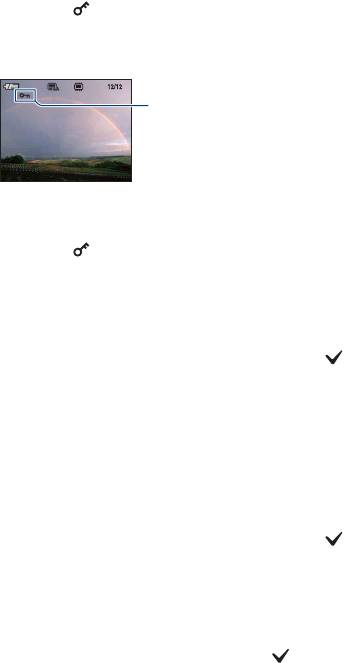
Меню просмотра Подробные сведения 1 стр. 34
3 Выберите (Защитить) с помощью кнопки v/V , выберите [Данный снимок] с
помощью кнопки b/B, а затем нажмите кнопку z.
Для изображения будет установлена защита, и на нем появится индикатор
- (Защитить).
-
Выбор и защита изображений
1 Нажмите кнопку MENU для отображения меню.
2 Выберите (Защитить) с помощью кнопки v/V , выберите [Составные снимки] с
помощью кнопки b/B, а затем нажмите кнопку z.
В режиме одиночного изображения:
3 Выберите изображение, для которого требуется установить защиту, с помощью
кнопки b/B на кнопке управления, а затем нажмите кнопку z.
На выбранном изображении появляется метка .
4 Чтобы отобразить другие изображения, для которых необходимо установить
защиту, нажмите кнопку b/B, затем нажмите z.
5 Нажмите кнопку MENU.
6 Выберите [ДА] с помощью кнопки v и нажмите кнопку z.
В индексном режиме:
3 Выберите изображение, для которого требуется установить защиту, с помощью
кнопки v/V/b/B на кнопке управления, а затем нажмите кнопку z.
На выбранном изображении появляется метка .
4 Переместите выделение в строку выбора папок с помощью кнопки b и выберите
папку, содержащую изображения, для которых требуется установить защиту, с
помощью кнопки v/V. Повторите процедуру шага 3 для выбора других
изображений.
5 Чтобы выбрать все изображения в папке, нажмите кнопку z в шаге 4.
На выбранной папке появляется метка .
6 Нажмите кнопку MENU.
7 Выберите [ДА] с помощью кнопки v и нажмите кнопку z.
На выбранных изображениях появится индикатор - (Защитить).
Отмена защиты
Выберите изображение, защиту которого требуется отменить, и разблокируйте
его, выполнив такие же действия, как при установке защиты.
Исчезнет индикатор
- (Защитить).
58
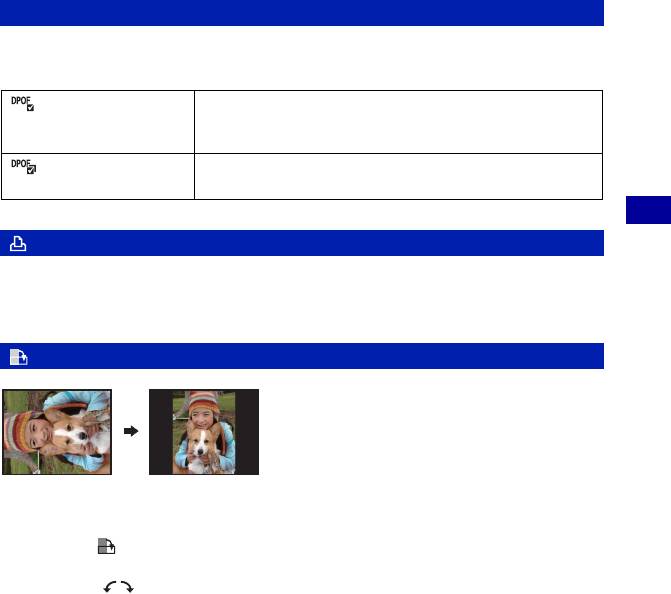
Меню просмотра Подробные сведения 1 стр. 34
• При форматировании удаляются все данные, хранящиеся на носителе
информации, даже изображения с защитой, которые впоследствии будет
невозможно восстановить.
• Установка защиты для изображения может занять некоторое время.
DPOF: добавление значка команды печати
Добавление значка DPOF (команда печати) на изображения, которые требуется
напечатать (стр. 103).
(Данный снимок)
Добавление значков печати DPOF на выбранное
изображение/удаление значков печати DPOF с
выбранного изображения.
(Составные
Выбор изображений и установка значков печати DPOF/
снимки)
удаление значков печати DPOF с изображений.
Использование функций для просмотра
(Печать): печать изображений на принтере
См. стр. 100.
Работа в меню выполняется таким же образом, что и при выборе этого элемента
на экране HOME.
(Поворот.): поворот фотографии
Поворот фотографии.
1 Откройте изображение, которое требуется повернуть.
2 Нажмите кнопку MENU для отображения меню.
3 Выберите (Поворот.) с помощью кнопки v/V на кнопке управления, а затем
нажмите кнопку z.
4 Выберите [ ], затем поверните изображение с помощью кнопки b/B
.
5 Выберите [ДА] с помощью кнопки v/V , затем нажмите кнопку z.
• Невозможно выполнить поворот изображений с защитой или видеофрагментов.
• Может не удаться повернуть изображение, снятое на другом фотоаппарате.
• При просмотре изображений на компьютере информация о повороте изображения может
быть недоступна в зависимости от программного обеспечения.
59
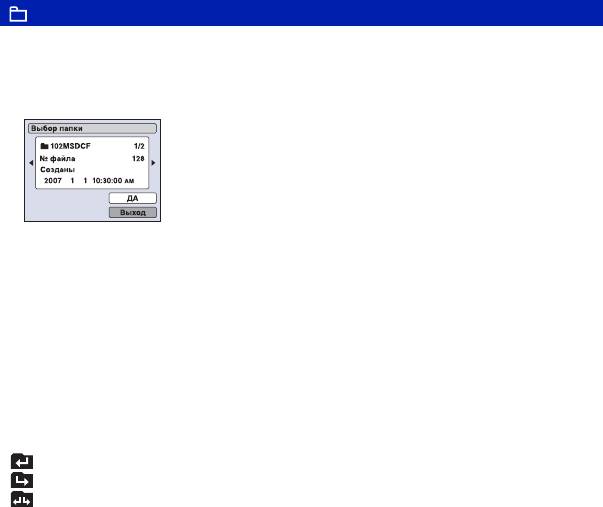
Меню просмотра Подробные сведения 1 стр. 34
(Выбор папки): выбор папки для просмотра изображений
Выбор папки с изображениями для воспроизведения при использовании
фотоаппарата с картой памяти “Memory Stick Duo”.
1 Выберите требуемую папку с помощью кнопок b/B на кнопке управления.
2 Выберите [ДА] с помощью кнопки v и нажмите кнопку z.
Отмена выбора папки
Выберите [Выход] при выполнении процедур шага 2, затем нажмите кнопку z.
z Папка
Фотоаппарат сохраняет изображения в указанную папку на карте памяти “Memory Stick
Duo”. Эту папку можно изменить или создать новую.
• Создание новой папки t [Созд папку ЗАПИСИ] (стр. 63)
• Изменение папки для записи изображений t [Изм папку ЗАПИСИ] (стр. 64)
• Если на карте памяти “Memory Stick Duo” создано несколько папок, и отображается первое
или последнее изображение в папке, появятся следующие индикаторы.
: переход к предыдущей папке.
: переход к следующей папке.
: переход к предыдущей или следующей папке.
60
Оглавление
- Примечания относительно использования фотоаппарата
- Оглавление
- Основные рекомендации для улучшения качества снимков
- Обозначение частей
- Индикаторы на экране
- Изменение отображения на экране
- Использование внутренней памяти
- Простая съемка изображений (режим автоматической регулировки)
- Просмотр изображений
- Удаление изображений
- Знакомство с различными функциями – HOME/Меню
- Элементы меню
- Включение режима съемки
- Съемка изображений с использованием Выбор сцены
- Меню съемки
- Воспроизведение изображений с экрана HOME
- Меню просмотра
- Настройка функции Управление памятью и Установки
- Управление памятью
- Установки
- Просмотр изображений на экране телевизора
- Использование компьютера с системой Windows
- Установка программного обеспечения (прилагается)
- Копирование изображений на компьютер
- Просмотр файлов изображений, сохраненных на компьютере с помощью Вашего фотоаппарата (с использованием “Memory Stick Duo”)
- Использование “Picture Motion Browser” (прилагается)
- Использование программы “Music Transfer” (прилагается)
- Использование компьютера Macintosh
- Печать фотографий
- Прямая печать изображений на PictBridge- совместимом принтере
- Печать в фотоателье
- Устранение неисправностей
- Предупреждающие индикаторы и сообщения
- Использование фотоаппарата за границей – Источники питания
- Карта памяти “Memory Stick”
- О батарейном блоке
- Зарядное устройство
- Алфавитный указатель

